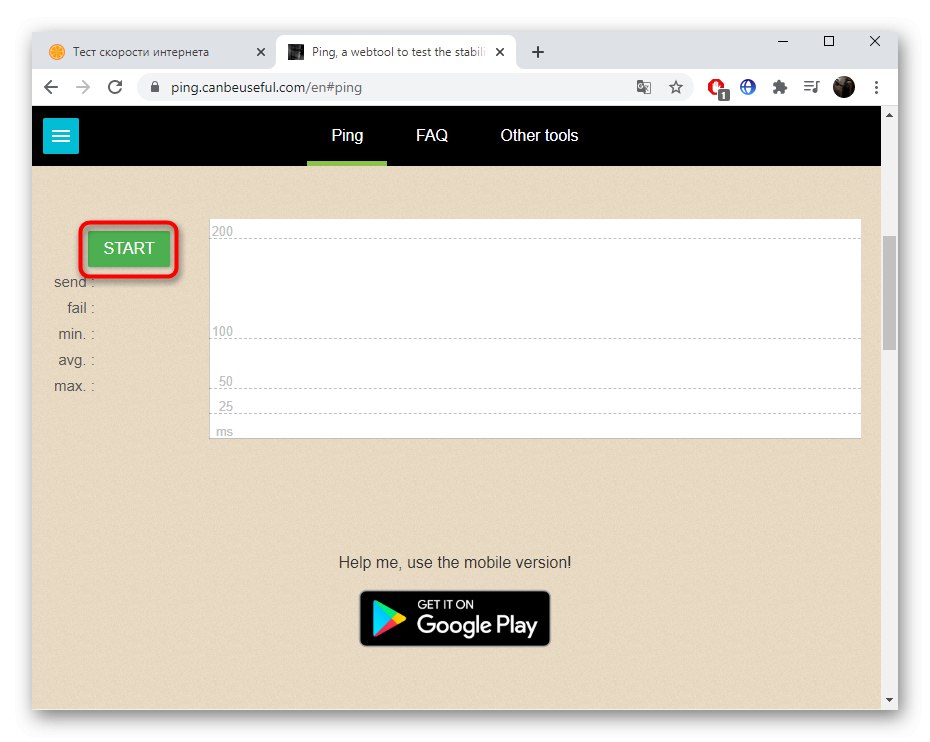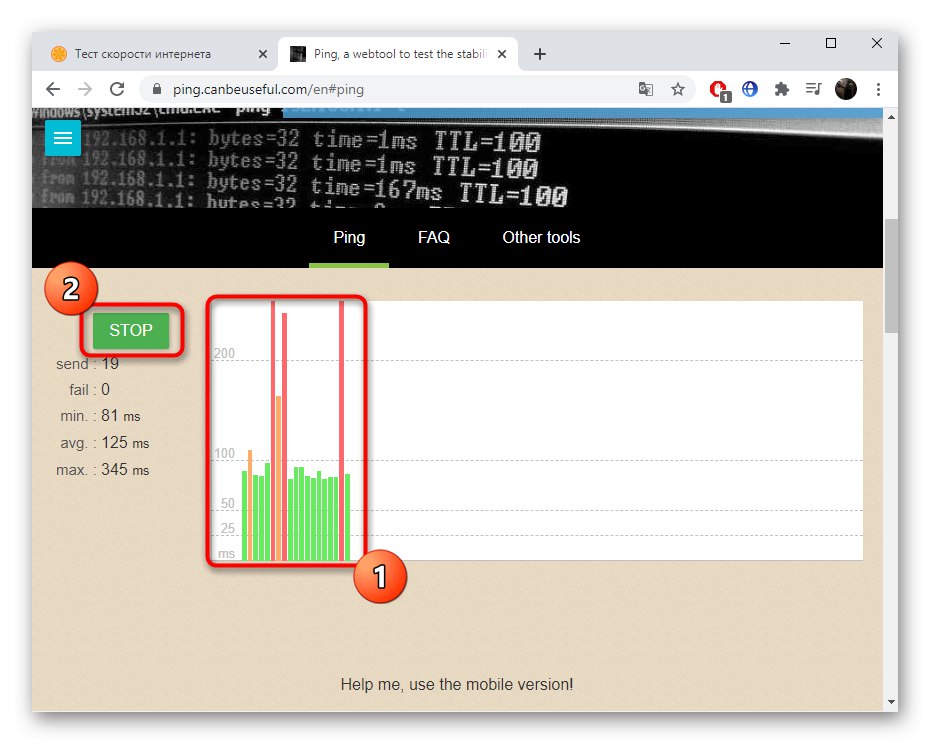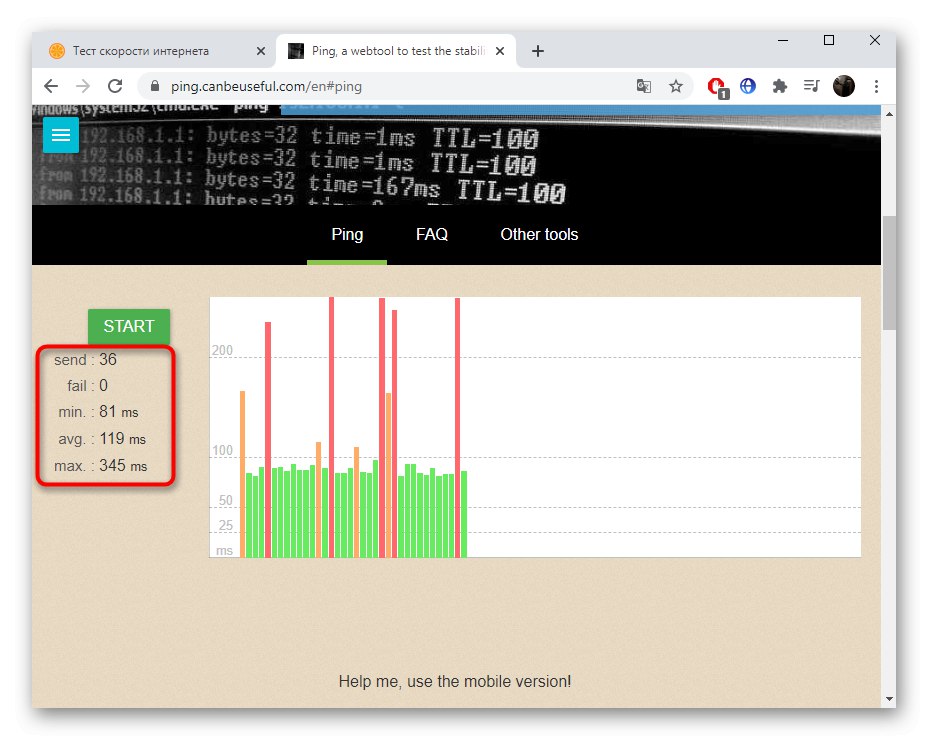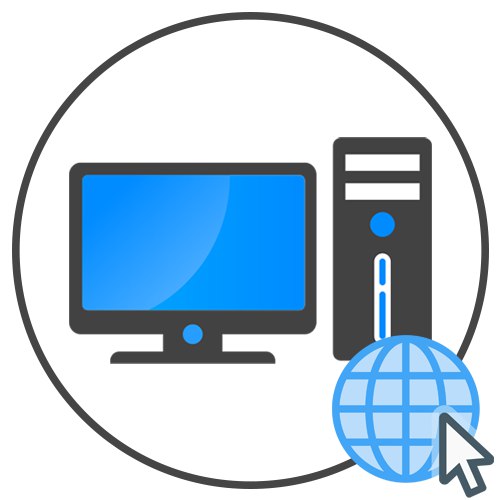
Metóda 1: Nástroj ping
Stojí za to začať so systémovými nástrojmi, ktoré sú vhodné na kontrolu stability internetového pripojenia. Najpopulárnejšie riešenie sa volá pingAk ho chcete použiť, musíte urobiť iba niekoľko krokov:
- Objavte „Štart“ a nájdi tam Príkazový riadok... Nie je potrebné ho spúšťať ako správca, pretože ping k dispozícii dokonca aj používateľovi s bežnými právami.
- Zadajte
ping google.coma stlačte tlačidlo Zadajtespustiť analýzu. Doména google.com je možné nahradiť akýmkoľvek iným alebo dokonca napísať adresu IP na overenie. - Očakávajte výmenu paketov so zadaným serverom pri pohľade na príkaz ping.
- Po dokončení dostanete príslušné oznámenie o tom, koľko paketov bolo odoslaných, prijatých a stratených. V dolnej časti sa tiež zobrazí štatistika času odozvy. Čím bližšie sú všetky hodnoty navzájom, napríklad minimum - 3, a maximum je 5, tým je sieť stabilnejšia.
- Zadajte
ping /?na zobrazenie pomocných argumentov na obrazovke. Môžu byť použité na uplatnenie konkrétnych nastavení testu siete.
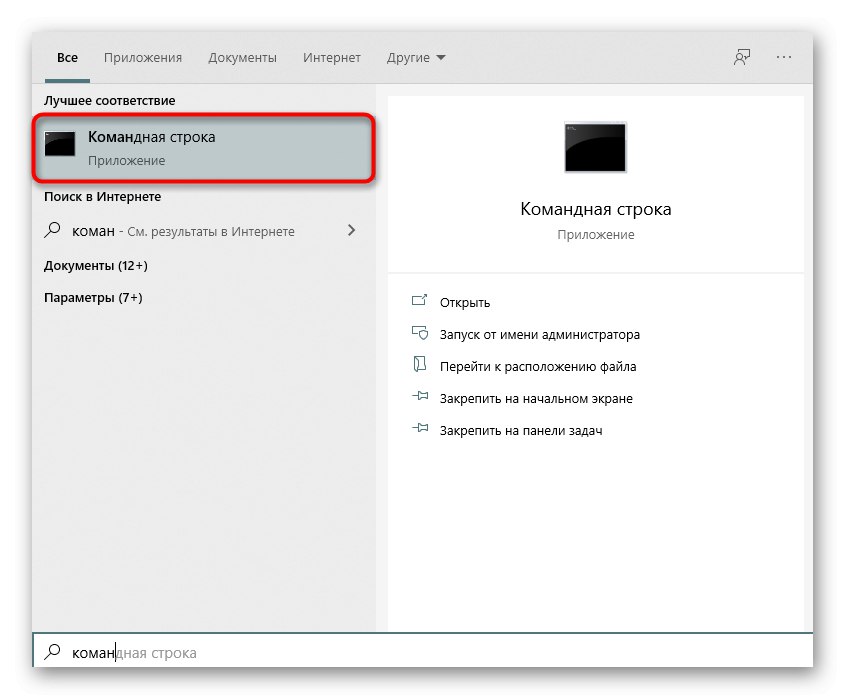
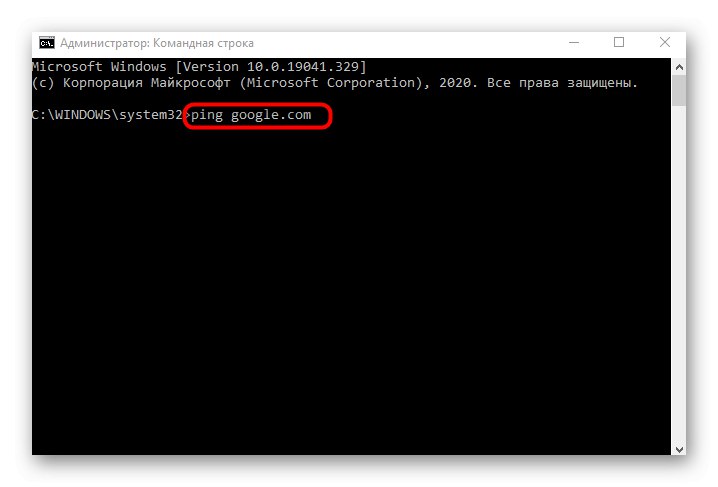
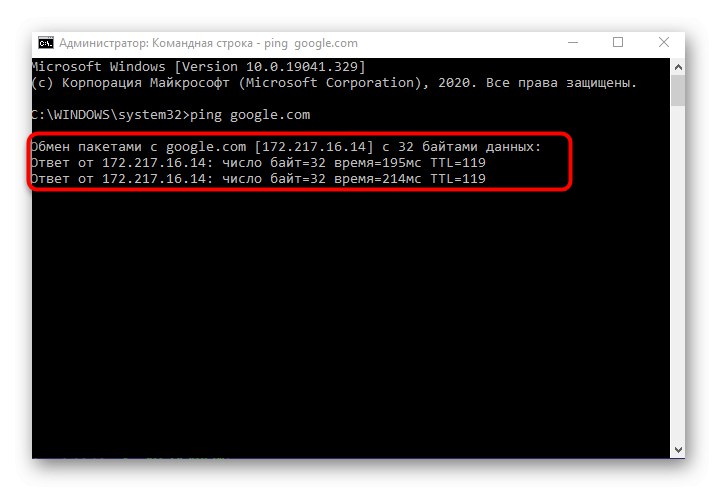
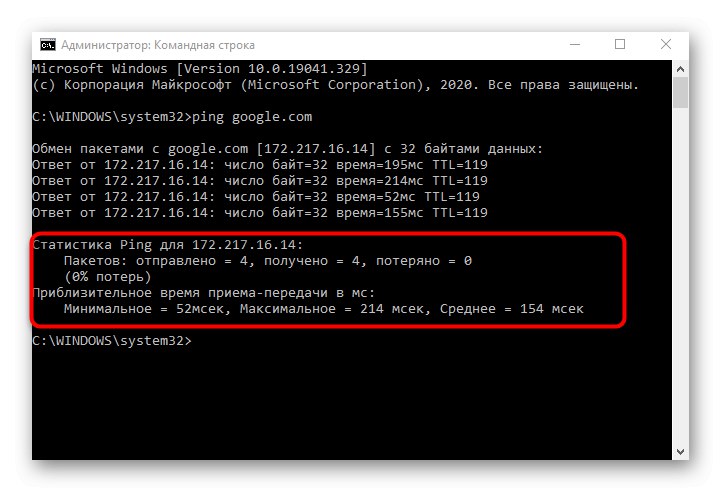
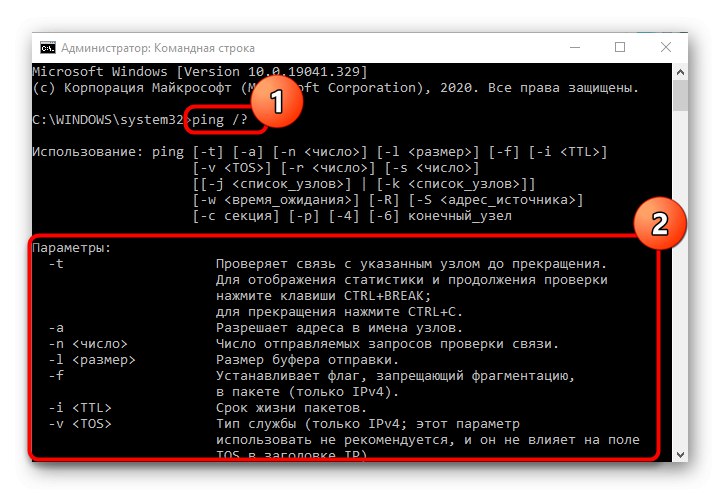
Ak sa stratili všetky alebo niektoré z paketov a hodnoty oneskorenia sa výrazne líšia, je sieť nestabilná, napríklad zdroj Wi-Fi je príliš ďaleko, je poškodený kábel LAN alebo sa vyskytujú problémy na linke samotného poskytovateľa.
Metóda 2: obslužný program tracert
Ďalšia systémová utilita s názvom tracert je určený na sledovanie, to znamená, ukazuje, ako rýchlo prechádza požiadavka z počítača na smerovač. Tento príkaz by sa mal použiť v situáciách, keď je hlavným cieľom zistiť stabilitu spojenia medzi smerovačom a počítačom a pochopiť, či existujú problémy s bezdrôtovou sieťou alebo LAN.
- Ak chcete vykonať túto metódu, budete musieť spustiť znova Príkazový riadok... V ňom zadajte
tracert google.coma stlačte Zadajte... Na rovnakom princípe, ako to bolo v predchádzajúcom nástroji, je možné na sledovanie použiť ktorúkoľvek doménu alebo adresu IP. - Začne sa proces sledovania trasy, čo môže chvíľu trvať. Nezatvárajte konzolu, kým nie je kontrola úplná.
- V tomto procese môžete okamžite zistiť, aké neskoro je smerovanie.
- Ďalej sa na obrazovke zobrazí upozornenie oznamujúce úspešné dokončenie overenia.
- Tím
tracert /?Získajte ďalšie informácie o ďalších argumentoch, ktoré sú k dispozícii pri smerovaní.
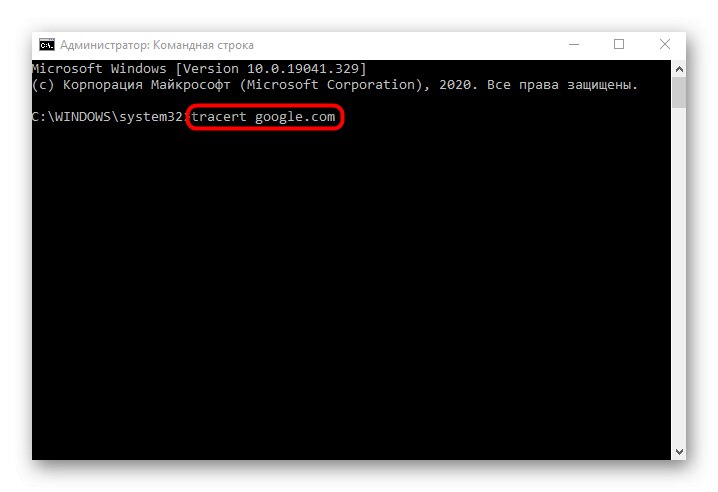
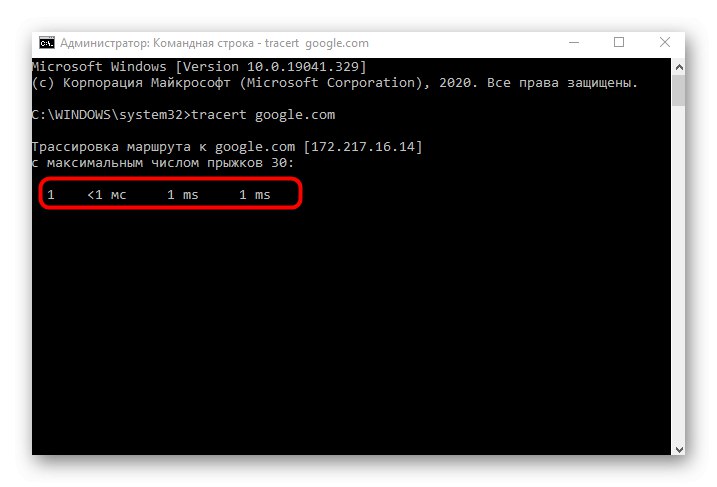
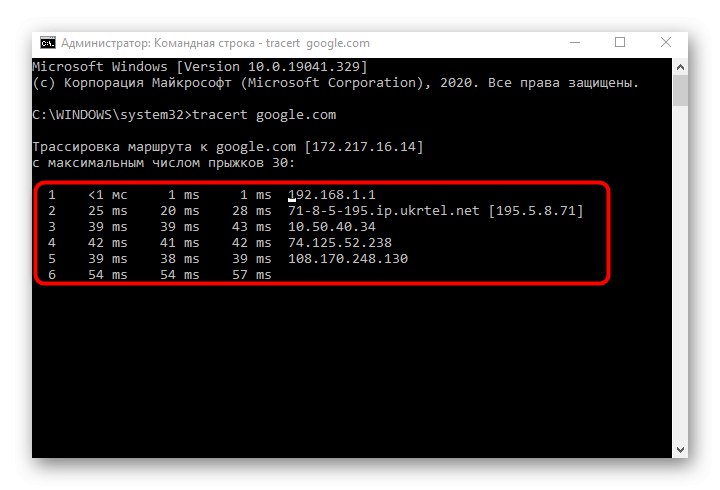
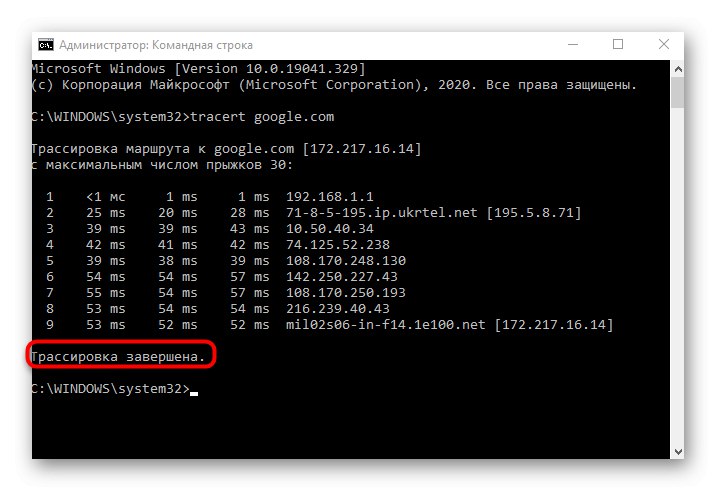
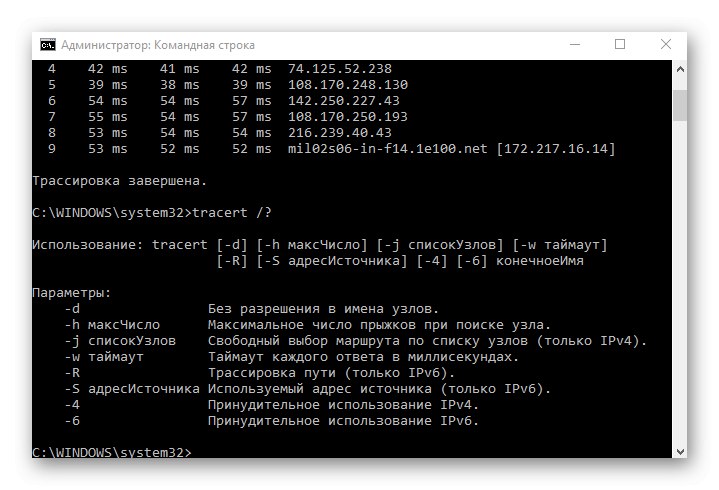
Výsledky možno porovnať s rovnakým nástrojom ping. Čím menšie je šírenie v latencii a čím menej to je, tým je spojenie stabilnejšie. Ak sa pakety neposlali vôbec, spojenie je prerušené a budete musieť hľadať riešenie kontrolou prevádzkyschopnosti smerovača.
Viac informácií: Kontrola výkonu smerovača
Metóda 3: Webové rozhranie smerovača
Vo väčšine webových rozhraní smerovačov od rôznych výrobcov môžete diagnostikovať internet pomocou približne rovnakých obslužných programov ping a tracing. Na začiatok sa prihláste do internetového centra, ktoré je podrobnejšie popísané nižšie.
Viac informácií: Prihláste sa do webového rozhrania smerovačov
Potom zostáva vykonať iba niekoľko jednoduchých manipulácií. Navrhujeme to rozobrať pomocou príkladu modelu TP-Link, stačí sa orientovať v existujúcom webovom rozhraní a vykonávať podobné akcie.
- Cez ľavé menu choďte do sekcie "Systémové nástroje".
- Tam vás sekcia zaujala „Diagnostika“.
- Označte test, ktorý chcete spustiť, značkou. Ako už je zrejmé, môže to byť ping alebo sledovanie a tiež nastaviť adresu IP alebo doménu webu na overenie.
- Skontrolujte výsledky a analyzujte ich podľa pokynov vyššie.
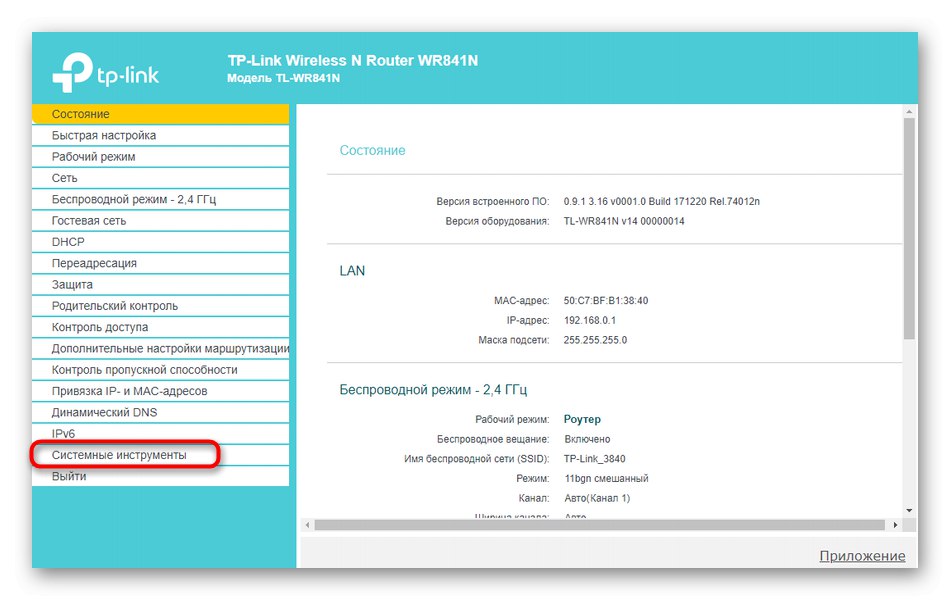
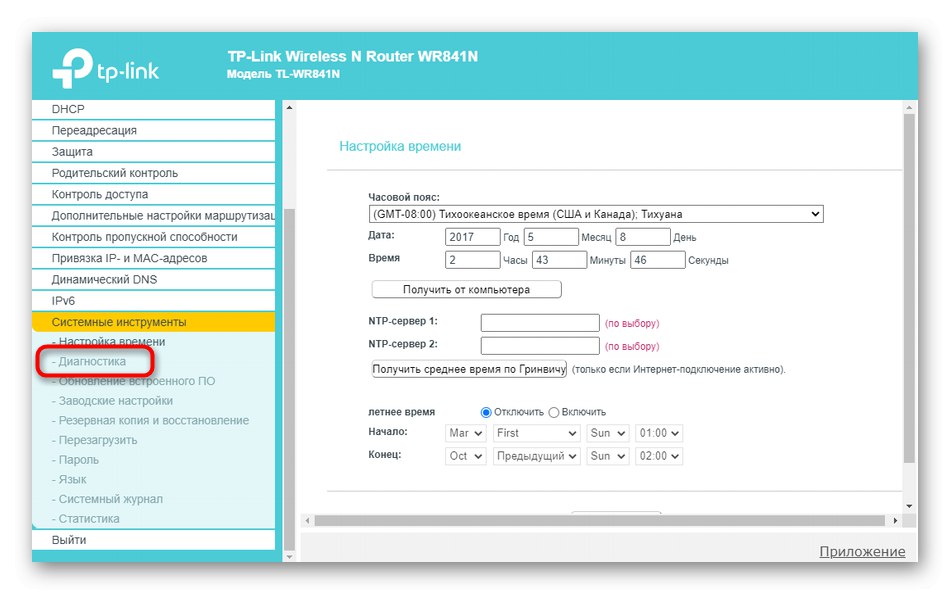
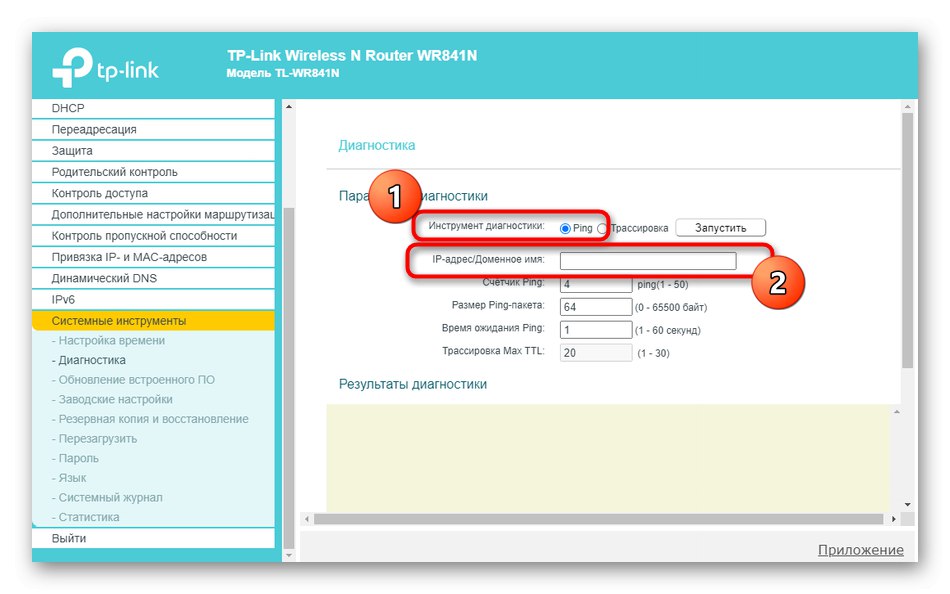
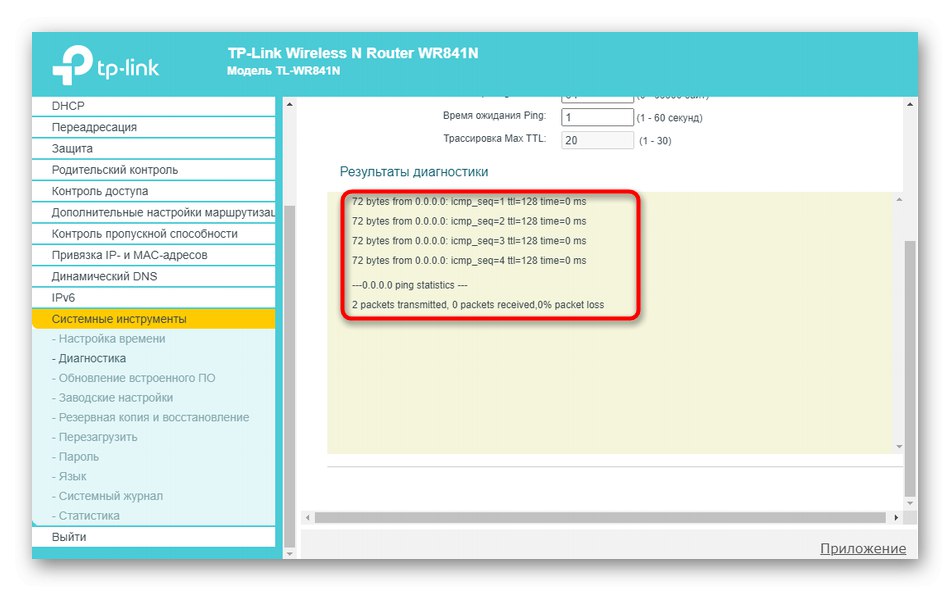
Metóda 4: Otestujte rýchlosť internetu na čísle soringpcrepair.com
Táto možnosť je niekedy tiež vhodná, pretože bude zobrazovať čas latencie a to, ako sa počas celej analýzy zmenila rýchlosť siete, takže môžete sledovať aj stabilitu spojenia.
- V hlavičke sekcie našich stránok „Internetové služby“.
- V bloku "Naše služby" vyberte.
- Začnite kontrolu kliknutím „Vpred“.
- Počkajte na ukončenie testu sledovaním pingových hrotov a zmien rýchlosti.
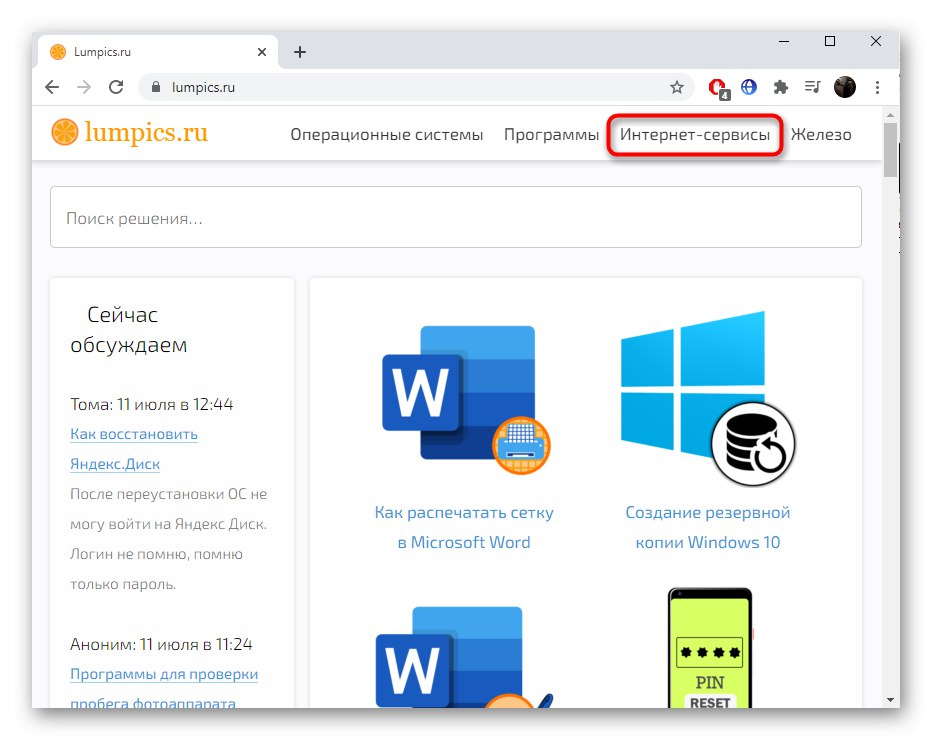

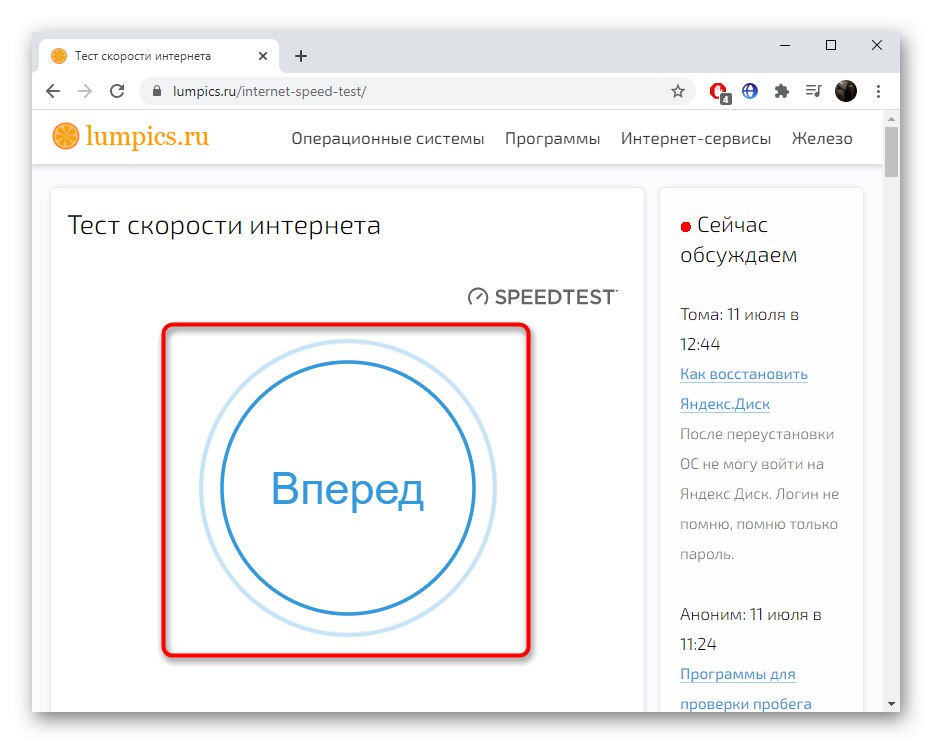
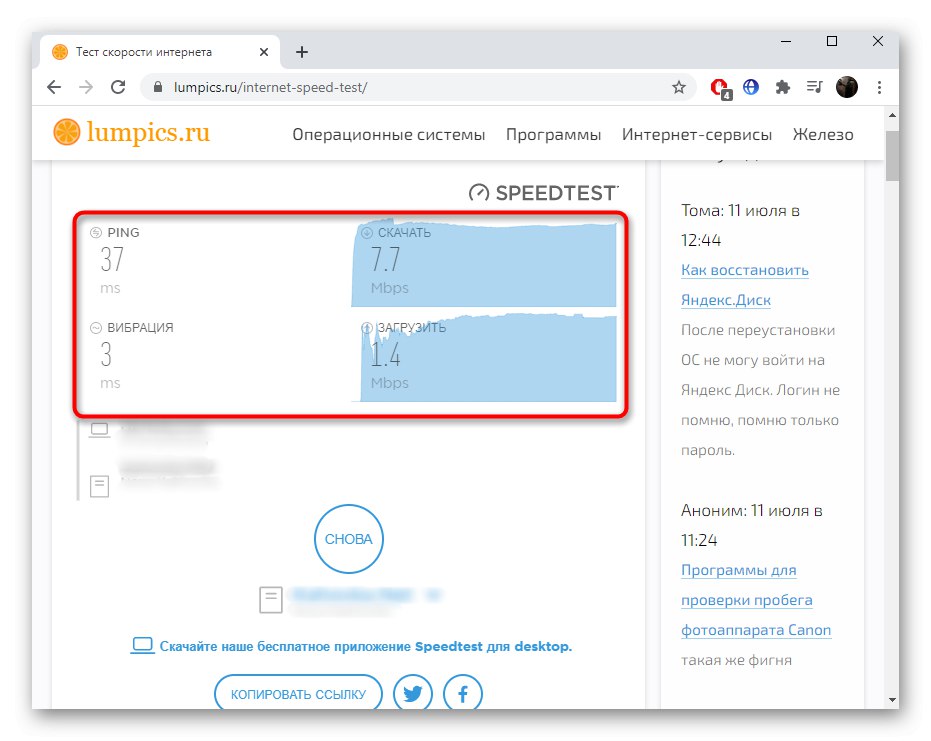
Metóda 5: Online služba Ping-СanBeUseful
Na záver vám odporúčame, aby ste sa oboznámili s online službou Ping-CanBeUseful, ktorej funkčnosť je zameraná výlučne na zobrazovanie príkazu ping počas celej sieťovej analýzy. Ak ho chcete použiť, postupujte takto:
Prejdite na online službu Ping-СanBeUseful
- Kliknutím na odkaz vyššie prejdete do online služby Ping-CanBeUseful, kde môžete okamžite kliknúť „Štart“.
- Čas kontroly je neobmedzený, takže môžete po požadovaný čas sledovať stabilitu a potom kliknúť na „Stop“ dokončiť. Z grafu bude ľahké pochopiť, kde sú ukazovatele na prijateľnej úrovni a kedy sa menia.
- Ďalej sú vľavo zobrazené minimálne, priemerné a maximálne ukazovatele, ktoré môžete použiť aj na svoje vlastné účely.